PEUGEOT 5008 2020 Instructieboekje (in Dutch)
Manufacturer: PEUGEOT, Model Year: 2020, Model line: 5008, Model: PEUGEOT 5008 2020Pages: 308, PDF Size: 10.12 MB
Page 251 of 308
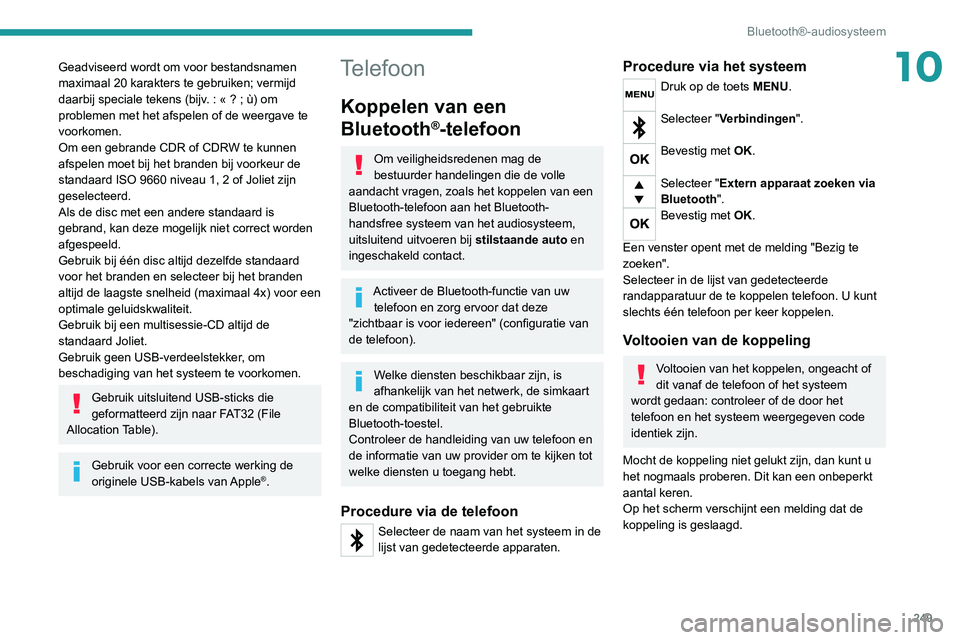
249
Bluetooth®-audiosysteem
10Geadviseerd wordt om voor bestandsnamen
maximaal 20 karakters te gebruiken; vermijd
daarbij speciale tekens (bijv. : « ? ; ù) om
problemen met het afspelen of de weergave te
voorkomen.
Om een gebrande CDR of CDRW te kunnen
afspelen moet bij het branden bij voorkeur de
standaard ISO 9660 niveau 1, 2 of Joliet zijn
geselecteerd.
Als de disc met een andere standaard is
gebrand, kan deze mogelijk niet correct worden
afgespeeld.
Gebruik bij één disc altijd dezelfde standaard
voor het branden en selecteer bij het branden
altijd de laagste snelheid (maximaal 4x) voor een
optimale geluidskwaliteit.
Gebruik bij een multisessie-CD altijd de
standaard Joliet.
Gebruik geen USB-verdeelstekker, om
beschadiging van het systeem te voorkomen.
Gebruik uitsluitend USB-sticks die
geformatteerd zijn naar FAT32 (File
Allocation Table).
Gebruik voor een correcte werking de
originele USB-kabels van Apple®.
Telefoon
Koppelen van een
Bluetooth
®-telefoon
Om veiligheidsredenen mag de
bestuurder handelingen die de volle
aandacht vragen, zoals het koppelen van een
Bluetooth-telefoon aan het Bluetooth-
handsfree systeem van het audiosysteem,
uitsluitend uitvoeren bij stilstaande auto en
ingeschakeld contact.
Activeer de Bluetooth-functie van uw telefoon en zorg ervoor dat deze
"zichtbaar is voor iedereen" (configuratie van
de telefoon).
Welke diensten beschikbaar zijn, is
afhankelijk van het netwerk, de simkaart
en de compatibiliteit van het gebruikte
Bluetooth-toestel.
Controleer de handleiding van uw telefoon en
de informatie van uw provider om te kijken tot
welke diensten u toegang hebt.
Procedure via de telefoon
Selecteer de naam van het systeem in de
lijst van gedetecteerde apparaten.
Procedure via het systeem
Druk op de toets MENU.
Selecteer "Verbindingen ".
Bevestig met OK.
Selecteer "Extern apparaat zoeken via
Bluetooth".
Bevestig met OK.
Een venster opent met de melding "Bezig te
zoeken".
Selecteer in de lijst van gedetecteerde
randapparatuur de te koppelen telefoon. U kunt
slechts één telefoon per keer koppelen.
Voltooien van de koppeling
Voltooien van het koppelen, ongeacht of
dit vanaf de telefoon of het systeem
wordt gedaan: controleer of de door het
telefoon en het systeem weergegeven code
identiek zijn.
Mocht de koppeling niet gelukt zijn, dan kunt u
het nogmaals proberen. Dit kan een onbeperkt
aantal keren.
Op het scherm verschijnt een melding dat de
koppeling is geslaagd.
Page 252 of 308
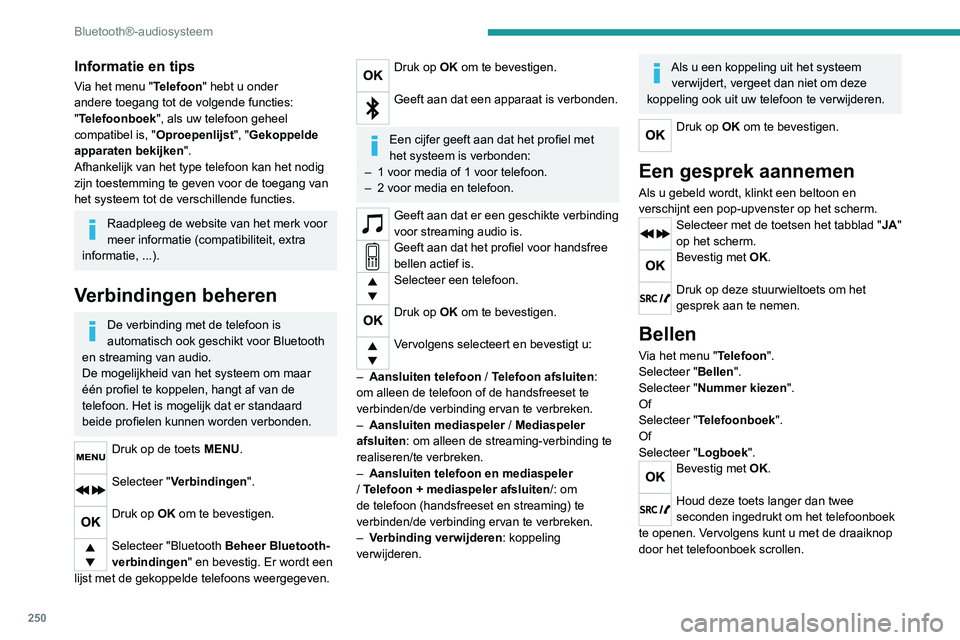
250
Bluetooth®-audiosysteem
Informatie en tips
Via het menu "Telefoon" hebt u onder
andere toegang tot de volgende functies:
"Telefoonboek", als uw telefoon geheel
compatibel is, "Oproepenlijst", "Gekoppelde
apparaten bekijken".
Afhankelijk van het type telefoon kan het nodig
zijn toestemming te geven voor de toegang van
het systeem tot de verschillende functies.
Raadpleeg de website van het merk voor
meer informatie (compatibiliteit, extra
informatie, ...).
Verbindingen beheren
De verbinding met de telefoon is
automatisch ook geschikt voor Bluetooth
en streaming van audio.
De mogelijkheid van het systeem om maar
één profiel te koppelen, hangt af van de
telefoon. Het is mogelijk dat er standaard
beide profielen kunnen worden verbonden.
Druk op de toets MENU.
Selecteer "Verbindingen ".
Druk op OK om te bevestigen.
Selecteer "Bluetooth Beheer Bluetooth-
verbindingen " en bevestig. Er wordt een
lijst met de gekoppelde telefoons weergegeven.
Druk op OK om te bevestigen.
Geeft aan dat een apparaat is verbonden.
Een cijfer geeft aan dat het profiel met
het systeem is verbonden:
–
1 voor media of 1 voor telefoon.
–
2 voor media en telefoon.
Geeft aan dat er een geschikte verbinding
voor streaming audio is.
Geeft aan dat het profiel voor handsfree
bellen actief is.
Selecteer een telefoon.
Druk op OK om te bevestigen.
Vervolgens selecteert en bevestigt u:
–
Aansluiten telefoon / T
elefoon afsluiten:
om alleen de telefoon of de handsfreeset te
verbinden/de verbinding ervan te verbreken.
–
Aansluiten mediaspeler
/ Mediaspeler
afsluiten: om alleen de streaming-verbinding te
realiseren/te verbreken.
–
Aansluiten telefoon en mediaspeler
/
Telefoon + mediaspeler afsluiten /: om
de telefoon (handsfreeset en streaming) te
verbinden/de verbinding ervan te verbreken.
–
V
erbinding verwijderen : koppeling
verwijderen.
Als u een koppeling uit het systeem verwijdert, vergeet dan niet om deze
koppeling ook uit uw telefoon te verwijderen.
Druk op OK om te bevestigen.
Een gesprek aannemen
Als u gebeld wordt, klinkt een beltoon en
verschijnt een pop-upvenster op het scherm.
Selecteer met de toetsen het tabblad "JA"
op het scherm.
Bevestig met OK.
Druk op deze stuurwieltoets om het
gesprek aan te nemen.
Bellen
Via het menu "Telefoon".
Selecteer "Bellen".
Selecteer "Nummer kiezen ".
Of
Selecteer "Telefoonboek".
Of
Selecteer "Logboek".
Bevestig met OK.
Houd deze toets langer dan twee
seconden ingedrukt om het telefoonboek
te openen. Vervolgens kunt u met de draaiknop
door het telefoonboek scrollen.
Een gesprek beëindigen
Via het menu "Telefoon".
Selecteer "Ophangen".
Bevestig met OK om het gesprek te beëindigen.
Druk tijdens een telefoongesprek langer
dan twee seconden op een van deze
toetsen.
Afhankelijk van de compatibiliteit van de telefoon heeft het systeem toegang tot
het telefoonboek van de telefoon gedurende
de tijd dat de Bluetooth-verbinding actief is.
Vanaf bepaalde typen gekoppelde
Bluetooth-telefoons kunt u contacten
vanuit de telefoon opslaan in het geheugen
van het audiosysteem.
De op deze manier geïmporteerde contacten
worden opgeslagen in een telefoonboek dat,
ongeacht welke telefoon is gekoppeld, vrij
toegankelijk is.
Het menu van het telefoonboek is niet
beschikbaar als het telefoonboek leeg is.
Gesprekken beheren
Druk tijdens het gesprek op OK om het
contextmenu te openen.
Gesprek beëindigen
Selecteer in het contextmenu "Gespr.
beëindigen " om het gesprek te
beëindigen.
Page 253 of 308
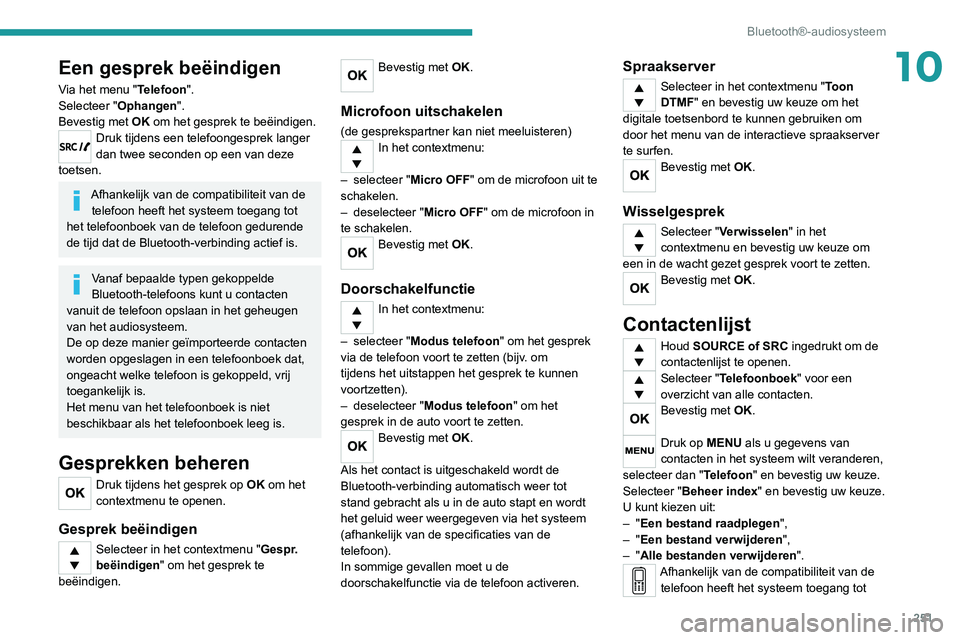
251
Bluetooth®-audiosysteem
10Een gesprek beëindigen
Via het menu "Telefoon".
Selecteer "Ophangen".
Bevestig met OK om het gesprek te beëindigen.
Druk tijdens een telefoongesprek langer
dan twee seconden op een van deze
toetsen.
Afhankelijk van de compatibiliteit van de telefoon heeft het systeem toegang tot
het telefoonboek van de telefoon gedurende
de tijd dat de Bluetooth-verbinding actief is.
Vanaf bepaalde typen gekoppelde
Bluetooth-telefoons kunt u contacten
vanuit de telefoon opslaan in het geheugen
van het audiosysteem.
De op deze manier geïmporteerde contacten
worden opgeslagen in een telefoonboek dat,
ongeacht welke telefoon is gekoppeld, vrij
toegankelijk is.
Het menu van het telefoonboek is niet
beschikbaar als het telefoonboek leeg is.
Gesprekken beheren
Druk tijdens het gesprek op OK om het
contextmenu te openen.
Gesprek beëindigen
Selecteer in het contextmenu "Gespr.
beëindigen " om het gesprek te
beëindigen.
Bevestig met OK.
Microfoon uitschakelen
(de gesprekspartner kan niet meeluisteren)In het contextmenu:
–
selecteer "
Micro OFF" om de microfoon uit te
schakelen.
–
deselecteer " Micro OFF" om de microfoon in
te schakelen.
Bevestig met OK.
Doorschakelfunctie
In het contextmenu:
–
selecteer "
Modus telefoon" om het gesprek
via de telefoon voort te zetten (bijv. om
tijdens het uitstappen het gesprek te kunnen
voortzetten).
–
deselecteer " Modus telefoon " om het
gesprek in de auto voort te zetten.
Bevestig met OK.
Als het contact is uitgeschakeld wordt de
Bluetooth-verbinding automatisch weer tot
stand gebracht als u in de auto stapt en wordt
het geluid weer weergegeven via het systeem
(afhankelijk van de specificaties van de
telefoon).
In sommige gevallen moet u de
doorschakelfunctie via de telefoon activeren.
Spraakserver
Selecteer in het contextmenu "Toon
DTMF" en bevestig uw keuze om het
digitale toetsenbord te kunnen gebruiken om
door het menu van de interactieve spraakserver
te surfen.
Bevestig met OK.
Wisselgesprek
Selecteer "Verwisselen" in het
contextmenu en bevestig uw keuze om
een in de wacht gezet gesprek voort te zetten.
Bevestig met OK.
Contactenlijst
Houd SOURCE of SRC ingedrukt om de
contactenlijst te openen.
Selecteer "Telefoonboek" voor een
overzicht van alle contacten.
Bevestig met OK.
Druk op MENU als u gegevens van
contacten in het systeem wilt veranderen,
selecteer dan " Telefoon" en bevestig uw keuze.
Selecteer "Beheer index" en bevestig uw keuze.
U kunt kiezen uit:
–
"Een bestand raadplegen",
–
"Een bestand verwijderen",
–
"Alle bestanden verwijderen".
Afhankelijk van de compatibiliteit van de telefoon heeft het systeem toegang tot
Page 254 of 308
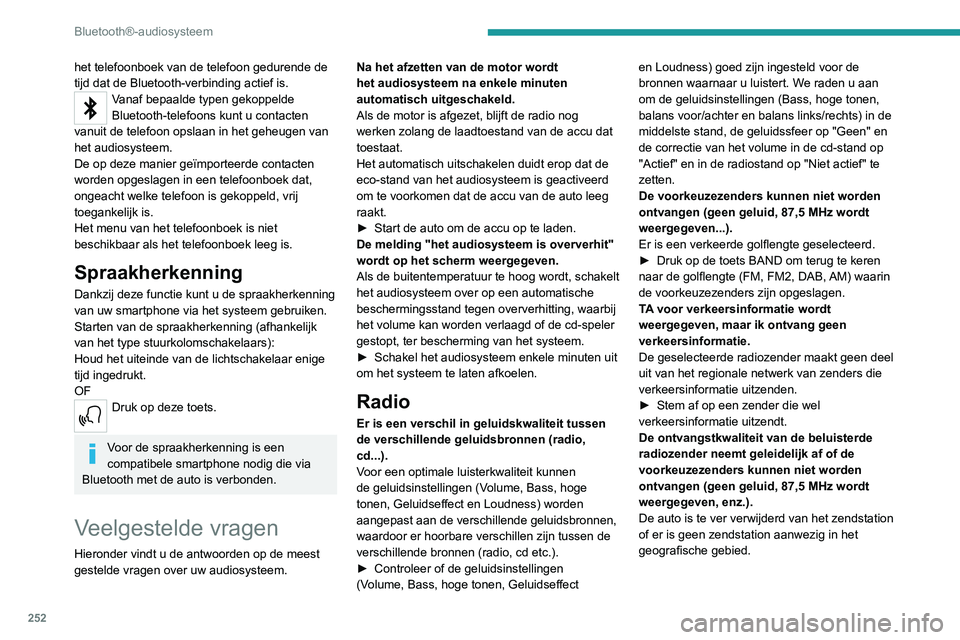
252
Bluetooth®-audiosysteem
het telefoonboek van de telefoon gedurende de
tijd dat de Bluetooth-verbinding actief is.
Vanaf bepaalde typen gekoppelde
Bluetooth-telefoons kunt u contacten
vanuit de telefoon opslaan in het geheugen van
het audiosysteem.
De op deze manier geïmporteerde contacten
worden opgeslagen in een telefoonboek dat,
ongeacht welke telefoon is gekoppeld, vrij
toegankelijk is.
Het menu van het telefoonboek is niet
beschikbaar als het telefoonboek leeg is.
Spraakherkenning
Dankzij deze functie kunt u de spraakherkenning
van uw smartphone via het systeem gebruiken.
Starten van de spraakherkenning (afhankelijk
van het type stuurkolomschakelaars):
Houd het uiteinde van de lichtschakelaar enige
tijd ingedrukt.
OF
Druk op deze toets.
Voor de spraakherkenning is een
compatibele smartphone nodig die via
Bluetooth met de auto is verbonden.
Veelgestelde vragen
Hieronder vindt u de antwoorden op de meest
gestelde vragen over uw audiosysteem. Na het afzetten van de motor wordt
het audiosysteem na enkele minuten
automatisch uitgeschakeld.
Als de motor is afgezet, blijft de radio nog
werken zolang de laadtoestand van de accu dat
toestaat.
Het automatisch uitschakelen duidt erop dat de
eco-stand van het audiosysteem is geactiveerd
om te voorkomen dat de accu van de auto leeg
raakt.
►
Start de auto om de accu op te laden.
De melding "het audiosysteem is oververhit"
wordt op het scherm weergegeven.
Als de buitentemperatuur te hoog wordt,
schakelt
het audiosysteem over op een automatische
beschermingsstand tegen oververhitting, waarbij
het volume kan worden verlaagd of de cd-speler
gestopt, ter bescherming van het systeem.
►
Schakel het audiosysteem enkele minuten uit
om het systeem te laten afkoelen.
Radio
Er is een verschil in geluidskwaliteit tussen
de verschillende geluidsbronnen (radio,
cd...).
Voor een optimale luisterkwaliteit kunnen
de geluidsinstellingen (Volume, Bass, hoge
tonen, Geluidseffect en Loudness) worden
aangepast aan de verschillende geluidsbronnen,
waardoor er hoorbare verschillen zijn tussen de
verschillende bronnen (radio, cd etc.).
►
Controleer of de geluidsinstellingen
(V
olume, Bass, hoge tonen, Geluidseffect en Loudness) goed zijn ingesteld voor de
bronnen waarnaar u luistert. We raden u aan
om de geluidsinstellingen (Bass, hoge tonen,
balans voor/achter en balans links/rechts) in de
middelste stand, de geluidssfeer op "Geen" en
de correctie van het volume in de cd-stand op
"Actief" en in de radiostand op "Niet actief" te
zetten.
De voorkeuzezenders kunnen niet worden
ontvangen (geen geluid, 87,5 MHz wordt
weergegeven...).
Er is een verkeerde golflengte geselecteerd.
►
Druk op de toets BAND om terug te keren
naar de golflengte (FM, FM2, DAB,
AM) waarin
de voorkeuzezenders zijn opgeslagen.
TA voor verkeersinformatie wordt
weergegeven, maar ik ontvang geen
verkeersinformatie.
De geselecteerde radiozender maakt geen deel
uit van het regionale netwerk van zenders die
verkeersinformatie uitzenden.
►
Stem af op een zender die wel
verkeersinformatie uitzendt.
De ontvangstkwaliteit van de beluisterde
radiozender neemt geleidelijk af of de
voorkeuzezenders kunnen niet worden
ontvangen (geen geluid, 87,5 MHz wordt
weergegeven, enz.).
De auto is te ver verwijderd van het zendstation
of er is geen zendstation aanwezig in het
geografische gebied.
► Activeer de RDS-functie om het systeem te
laten controleren of er een sterkere zender in het
gebied aanwezig is.
Elementen uit de omgeving (zoals heuvels,
gebouwen, tunnels en ondergrondse
parkeergarages) kunnen de ontvangst
blokkeren, ook in de RDS-stand.
Dit is heel normaal en betekent niet dat het
audiosysteem defect is.
De antenne is niet aanwezig of beschadigd
(bijvoorbeeld in een wasstraat of parkeergarage).
► Laat de antenne controleren door een dealer.
Het geluid wordt in de radiostand af en toe 1
of 2 seconden onderbroken.
Het RDS zoekt tijdens deze korte onderbreking
van het geluid naar een andere frequentie voor
een betere ontvangst van de radiozender.
► Schakel de RDS-functie uit als dit te vaak en
steeds op hetzelfde traject gebeurt.
Media
De Bluetooth-verbinding wordt onderbroken.
De batterij van het apparaat is misschien
onvoldoende opgeladen.
► Laad de batterij van het apparaat op.
Het scherm toont de melding "Storing
USB-apparaat".
De USB-stick wordt niet herkend of is mogelijk
defect.
► Formatteer de USB-stick opnieuw.
De cd wordt steeds uitgeworpen of niet
afgespeeld.
Page 255 of 308
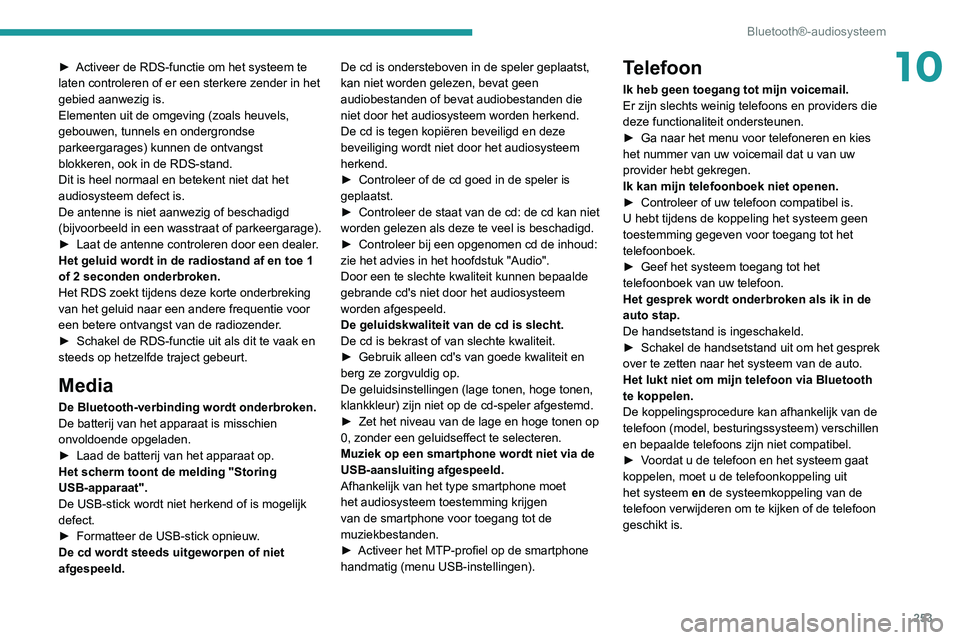
253
Bluetooth®-audiosysteem
10► Activeer de RDS-functie om het systeem te
laten controleren of er een sterkere zender in het
gebied aanwezig is.
Elementen uit de omgeving (zoals heuvels,
gebouwen, tunnels en ondergrondse
parkeergarages) kunnen de ontvangst
blokkeren, ook in de RDS-stand.
Dit is heel normaal en betekent niet dat het
audiosysteem defect is.
De antenne is niet aanwezig of beschadigd
(bijvoorbeeld
in een wasstraat of parkeergarage).
►
Laat de antenne controleren door een dealer
.
Het geluid wordt in de radiostand af en toe 1
of 2 seconden onderbroken.
Het RDS zoekt tijdens deze korte onderbreking
van het geluid naar een andere frequentie voor
een betere ontvangst van de radiozender.
►
Schakel de RDS-functie uit als dit te vaak en
steeds op hetzelfde traject gebeurt.
Media
De Bluetooth-verbinding wordt onderbroken.
De batterij van het apparaat is misschien
onvoldoende opgeladen.
►
Laad de batterij van het apparaat op.
Het scherm toont de melding "Storing
USB-apparaat".
De USB-stick wordt niet herkend of is mogelijk
defect.
►
Formatteer de USB-stick opnieuw
.
De cd wordt steeds uitgeworpen of niet
afgespeeld. De cd is ondersteboven in de speler geplaatst,
kan niet worden gelezen, bevat geen
audiobestanden of bevat audiobestanden die
niet door het audiosysteem worden herkend.
De cd is tegen kopiëren beveiligd en deze
beveiliging wordt niet door het audiosysteem
herkend.
►
Controleer of de cd goed in de speler is
geplaatst.
►
Controleer de staat van de cd: de cd kan niet
worden gelezen als deze te veel is beschadigd.
►
Controleer bij een opgenomen cd de inhoud:
zie het advies in het hoofdstuk "Audio".
Door een te slechte kwaliteit kunnen bepaalde
gebrande cd's niet door het audiosysteem
worden afgespeeld.
De geluidskwaliteit van de cd is slecht.
De cd is bekrast of van slechte kwaliteit.
►
Gebruik alleen cd's van goede kwaliteit en
berg ze zorgvuldig op.
De geluidsinstellingen (lage tonen, hoge tonen,
klankkleur) zijn niet op de cd-speler afgestemd.
►
Zet het niveau van de lage en hoge tonen op
0, zonder een geluidseffect te selecteren.
Muziek op een smartphone wordt niet via de
USB-aansluiting afgespeeld.
Afhankelijk van het type smartphone moet
het audiosysteem toestemming krijgen
van de smartphone voor toegang tot de
muziekbestanden.
►
Activeer het MTP-profiel op de smartphone
handmatig (menu USB-instellingen).
Telefoon
Ik heb geen toegang tot mijn voicemail.
Er zijn slechts weinig telefoons en providers die
deze functionaliteit ondersteunen.
►
Ga naar het menu voor telefoneren en kies
het nummer van uw voicemail dat u van uw
provider hebt gekregen.
Ik kan mijn telefoonboek niet openen.
►
Controleer of uw telefoon compatibel is.
U hebt tijdens de koppeling het systeem geen
toestemming gegeven voor toegang tot het
telefoonboek.
►
Geef het systeem toegang tot het
telefoonboek van uw telefoon.
Het gesprek wordt onderbroken als ik in de
auto stap.
De handsetstand is ingeschakeld.
►
Schakel de handsetstand uit om het gesprek
over te zetten naar het systeem van de auto.
Het lukt niet om mijn telefoon via Bluetooth
te koppelen.
De koppelingsprocedure kan afhankelijk van de
telefoon (model, besturingssysteem) verschillen
en bepaalde telefoons zijn niet compatibel.
►
V
oordat u de telefoon en het systeem gaat
koppelen, moet u de telefoonkoppeling uit
het systeem en de systeemkoppeling van de
telefoon verwijderen om te kijken of de telefoon
geschikt is.
Page 256 of 308
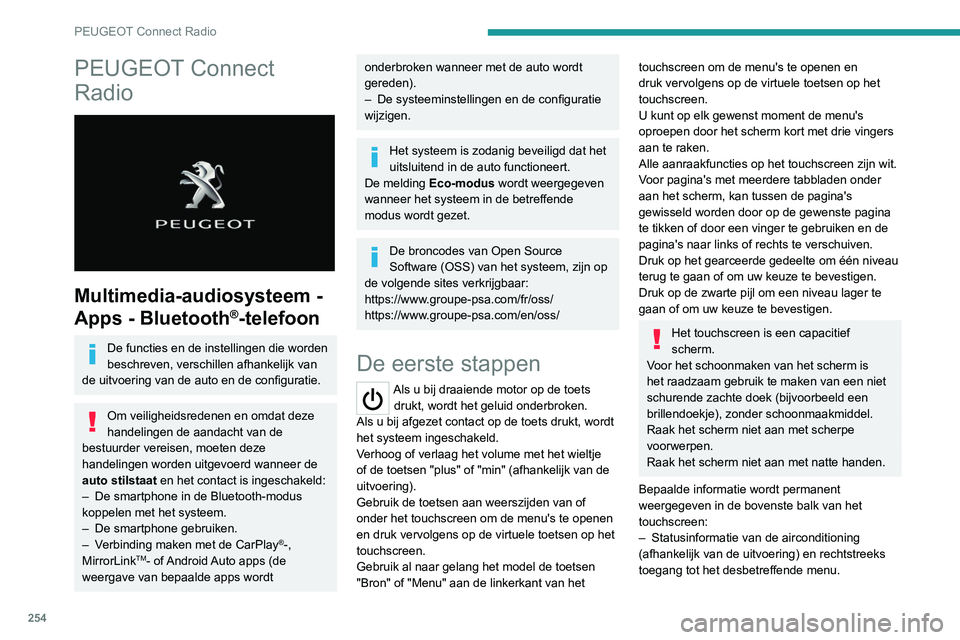
254
PEUGEOT Connect Radio
PEUGEOT Connect
Radio
Multimedia-audiosysteem -
Apps - Bluetooth
®-telefoon
De functies en de instellingen die worden
beschreven, verschillen afhankelijk van
de uitvoering van de auto en de configuratie.
Om veiligheidsredenen en omdat deze
handelingen de aandacht van de
bestuurder vereisen, moeten deze
handelingen worden uitgevoerd wanneer de
auto stilstaat en het contact is ingeschakeld:
–
De smartphone in de Bluetooth-modus
koppelen met het systeem.
–
De smartphone gebruiken.
–
V
erbinding maken met de CarPlay
®-,
MirrorLinkTM- of Android Auto apps (de
weergave van bepaalde apps wordt
onderbroken wanneer met de auto wordt
gereden).
–
De systeeminstellingen en de configuratie
wijzigen.
Het systeem is zodanig beveiligd dat het
uitsluitend in de auto functioneert.
De melding Eco-modus wordt weergegeven
wanneer het systeem in de betreffende
modus wordt gezet.
De broncodes van Open Source
Software (OSS) van het systeem, zijn op
de volgende sites verkrijgbaar:
https://www.groupe-psa.com/fr/oss/
https://www.groupe-psa.com/en/oss/
De eerste stappen
Als u bij draaiende motor op de toets drukt, wordt het geluid onderbroken.
Als u bij afgezet contact op de toets drukt, wordt
het systeem ingeschakeld.
Verhoog of verlaag het volume met het wieltje
of de toetsen "plus" of "min" (afhankelijk van de
uitvoering).
Gebruik de toetsen aan weerszijden van of
onder het touchscreen om de menu's te openen
en druk vervolgens op de virtuele toetsen op het
touchscreen.
Gebruik al naar gelang het model de toetsen
"Bron" of "Menu" aan de linkerkant van het
touchscreen om de menu's te openen en
druk vervolgens op de virtuele toetsen op het
touchscreen.
U kunt op elk gewenst moment de menu's
oproepen door het scherm kort met drie vingers
aan te raken.
Alle aanraakfuncties op het touchscreen zijn wit.
Voor pagina's met meerdere tabbladen onder
aan het scherm, kan tussen de pagina's
gewisseld worden door op de gewenste pagina
te tikken of door een vinger te gebruiken en de
pagina's naar links of rechts te verschuiven.
Druk op het gearceerde gedeelte om één niveau
terug te gaan of om uw keuze te bevestigen.
Druk op de zwarte pijl om een niveau lager te
gaan of om uw keuze te bevestigen.
Het touchscreen is een capacitief
scherm.
Voor het schoonmaken van het scherm is
het raadzaam gebruik te maken van een niet
schurende zachte doek (bijvoorbeeld een
brillendoekje), zonder schoonmaakmiddel.
Raak het scherm niet aan met scherpe
voorwerpen.
Raak het scherm niet aan met natte handen.
Bepaalde informatie wordt permanent
weergegeven in de bovenste balk van het
touchscreen:
–
Statusinformatie van de airconditioning
(afhankelijk van de uitvoering) en rechtstreeks
toegang tot het desbetreffende menu.
Page 257 of 308
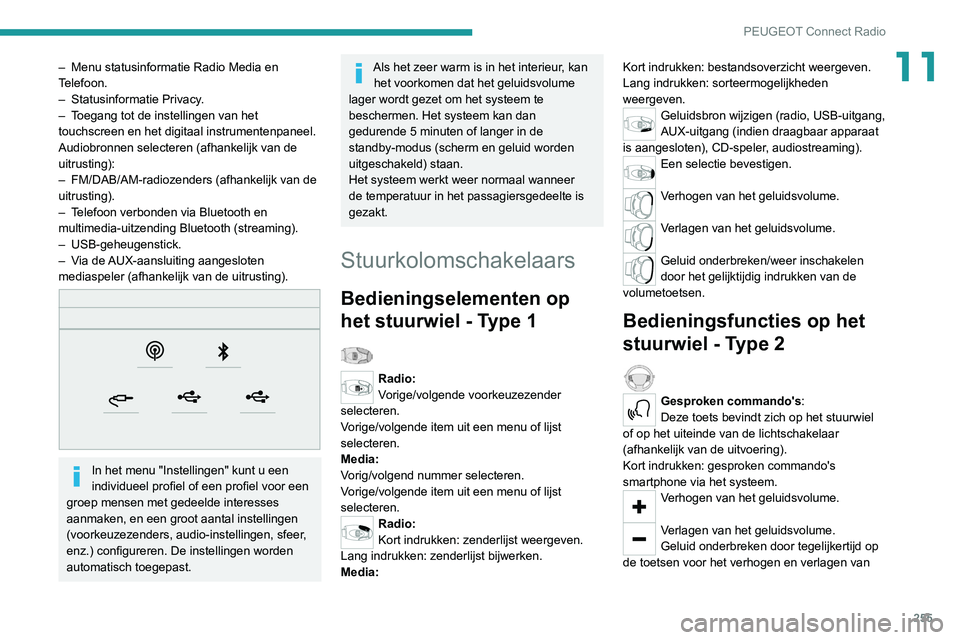
255
PEUGEOT Connect Radio
11– Menu statusinformatie Radio Media en
T elefoon.
–
Statusinformatie Privacy
.
–
T
oegang tot de instellingen van het
touchscreen en het digitaal instrumentenpaneel.
Audiobronnen selecteren (afhankelijk van de
uitrusting):
–
FM/DAB/AM-radiozenders (afhankelijk van de
uitrusting).
–
T
elefoon verbonden via Bluetooth en
multimedia-uitzending Bluetooth (streaming).
–
USB-geheugenstick.
–
V
ia de AUX-aansluiting aangesloten
mediaspeler (afhankelijk van de uitrusting).
In het menu "Instellingen" kunt u een
individueel profiel of een profiel voor een
groep mensen met gedeelde interesses
aanmaken, en een groot aantal instellingen
(voorkeuzezenders, audio-instellingen, sfeer,
enz.) configureren. De instellingen worden
automatisch toegepast.
Als het zeer warm is in het interieur, kan het voorkomen dat het geluidsvolume
lager wordt gezet om het systeem te
beschermen. Het systeem kan dan
gedurende 5 minuten of langer in de
standby-modus (scherm en geluid worden
uitgeschakeld) staan.
Het systeem werkt weer normaal wanneer
de temperatuur in het passagiersgedeelte is
gezakt.
Stuurkolomschakelaars
Bedieningselementen op
het stuurwiel - Type 1
Radio:
Vorige/volgende voorkeuzezender
selecteren.
Vorige/volgende item uit een menu of lijst
selecteren.
Media:
Vorig/volgend nummer selecteren.
Vorige/volgende item uit een menu of lijst
selecteren.
Radio:
Kort indrukken: zenderlijst weergeven.
Lang indrukken: zenderlijst bijwerken.
Media: Kort indrukken: bestandsoverzicht weergeven.
Lang indrukken: sorteermogelijkheden
weergeven.
Geluidsbron wijzigen (radio, USB-uitgang,
AUX-uitgang (indien draagbaar apparaat
is aangesloten), CD-speler, audiostreaming).
Een selectie bevestigen.
Verhogen van het geluidsvolume.
Verlagen van het geluidsvolume.
Geluid onderbreken/weer inschakelen
door het gelijktijdig indrukken van de
volumetoetsen.
Bedieningsfuncties op het
stuurwiel - Type 2
Gesproken commando's:
Deze toets bevindt zich op het stuurwiel
of op het uiteinde van de lichtschakelaar
(afhankelijk van de uitvoering).
Kort indrukken: gesproken commando's
smartphone via het systeem.
Verhogen van het geluidsvolume.
Verlagen van het geluidsvolume.
Geluid onderbreken door tegelijkertijd op
de toetsen voor het verhogen en verlagen van
Page 258 of 308
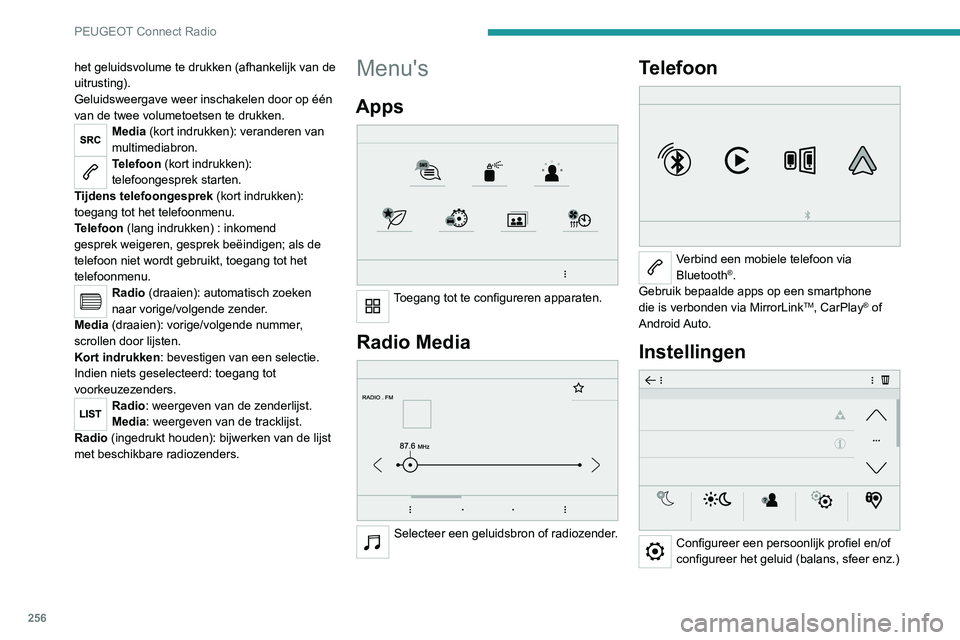
256
PEUGEOT Connect Radio
het geluidsvolume te drukken (afhankelijk van de
uitrusting).
Geluidsweergave weer inschakelen door op één
van de twee volumetoetsen te drukken.
Media (kort indrukken): veranderen van
multimediabron.
Telefoon (kort indrukken):
telefoongesprek starten.
Tijdens telefoongesprek (kort indrukken):
toegang tot het telefoonmenu.
Telefoon (lang indrukken) : inkomend
gesprek weigeren, gesprek beëindigen; als de
telefoon niet wordt gebruikt, toegang tot het
telefoonmenu.
Radio (draaien): automatisch zoeken
naar vorige/volgende zender.
Media (draaien): vorige/volgende nummer,
scrollen door lijsten.
Kort indrukken: bevestigen van een selectie.
Indien niets geselecteerd: toegang tot
voorkeuzezenders.
Radio: weergeven van de zenderlijst.
Media: weergeven van de tracklijst.
Radio (ingedrukt houden): bijwerken van de lijst
met beschikbare radiozenders.
Menu's
Apps
Toegang tot te configureren apparaten.
Radio Media
Selecteer een geluidsbron of radiozender.
Telefoon
Verbind een mobiele telefoon via
Bluetooth®.
Gebruik bepaalde apps op een smartphone
die is verbonden via MirrorLink
TM, CarPlay® of
Android Auto.
Instellingen
Configureer een persoonlijk profiel en/of
configureer het geluid (balans, sfeer enz.)
en de weergave (taal, eenheden, datum, tijd,
enz.).
Rijden
Schakel bepaalde voertuigfuncties in of
uit, of configureer deze.
Navigatie
Stel de navigatie in en selecteer uw
bestemming via MirrorLinkTM, CarPlay® of
Android Auto.
Page 259 of 308
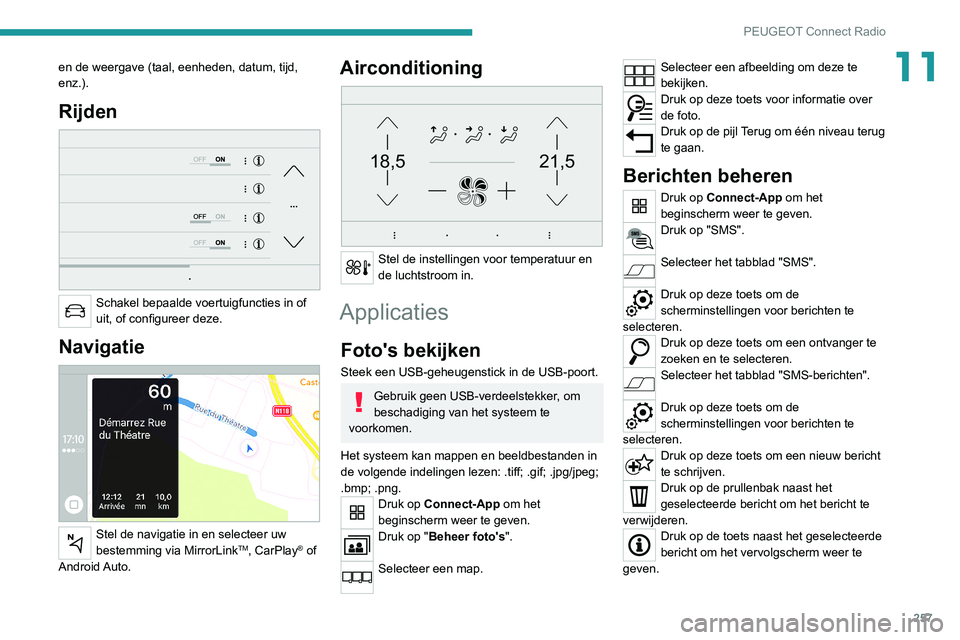
257
PEUGEOT Connect Radio
11en de weergave (taal, eenheden, datum, tijd,
enz.).
Rijden
Schakel bepaalde voertuigfuncties in of
uit, of configureer deze.
Navigatie
Stel de navigatie in en selecteer uw
bestemming via MirrorLinkTM, CarPlay® of
Android Auto.
Airconditioning
21,518,5
Stel de instellingen voor temperatuur en
de luchtstroom in.
Applicaties
Foto's bekijken
Steek een USB-geheugenstick in de USB-poort.
Gebruik geen USB-verdeelstekker, om
beschadiging van het systeem te
voorkomen.
Het systeem kan mappen en beeldbestanden in
de volgende indelingen lezen: .tiff; .gif; .jpg/jpeg;
.bmp; .png.
Druk op Connect-App om het
beginscherm weer te geven.
Druk op "Beheer foto's".
Selecteer een map.
Selecteer een afbeelding om deze te
bekijken.
Druk op deze toets voor informatie over
de foto.
Druk op de pijl Terug om één niveau terug
te gaan.
Berichten beheren
Druk op Connect-App om het
beginscherm weer te geven.
Druk op "SMS".
Selecteer het tabblad "SMS".
Druk op deze toets om de
scherminstellingen voor berichten te
selecteren.
Druk op deze toets om een ontvanger te
zoeken en te selecteren.
Selecteer het tabblad "SMS-berichten".
Druk op deze toets om de
scherminstellingen voor berichten te
selecteren.
Druk op deze toets om een nieuw bericht
te schrijven.
Druk op de prullenbak naast het
geselecteerde bericht om het bericht te
verwijderen.
Druk op de toets naast het geselecteerde
bericht om het vervolgscherm weer te
geven.
Page 260 of 308
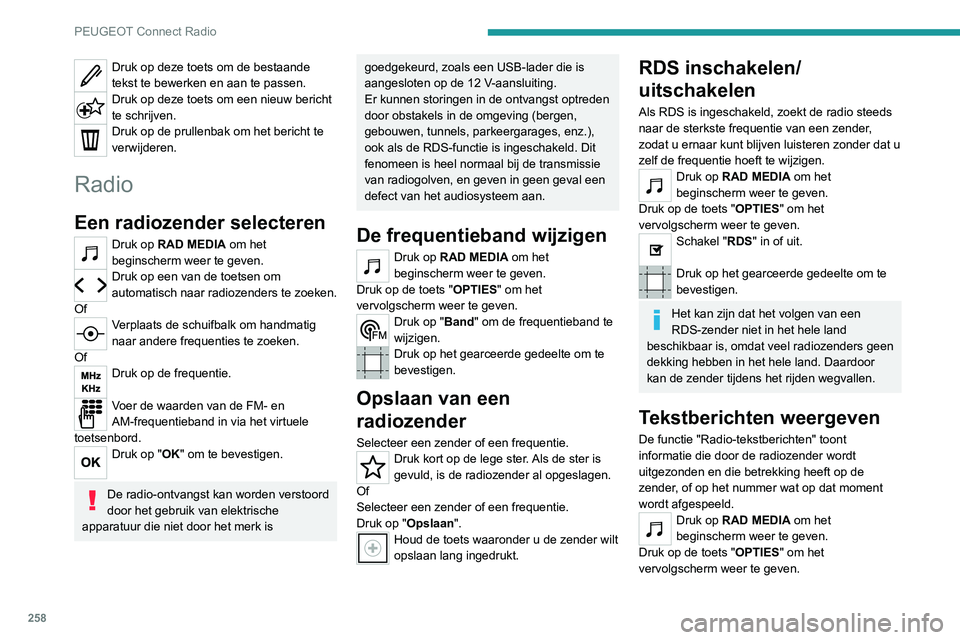
258
PEUGEOT Connect Radio
Druk op deze toets om de bestaande
tekst te bewerken en aan te passen.
Druk op deze toets om een nieuw bericht
te schrijven.
Druk op de prullenbak om het bericht te
verwijderen.
Radio
Een radiozender selecteren
Druk op RAD MEDIA om het
beginscherm weer te geven.
Druk op een van de toetsen om
automatisch naar radiozenders te zoeken.
Of
Verplaats de schuifbalk om handmatig
naar andere frequenties te zoeken.
Of
Druk op de frequentie.
Voer de waarden van de FM- en
AM-frequentieband in via het virtuele
toetsenbord.
Druk op "OK" om te bevestigen.
De radio-ontvangst kan worden verstoord
door het gebruik van elektrische
apparatuur die niet door het merk is
goedgekeurd, zoals een USB-lader die is
aangesloten op de 12 V-aansluiting.
Er kunnen storingen in de ontvangst optreden
door obstakels in de omgeving (bergen,
gebouwen, tunnels, parkeergarages, enz.),
ook als de RDS-functie is ingeschakeld. Dit
fenomeen is heel normaal bij de transmissie
van radiogolven, en geven in geen geval een
defect van het audiosysteem aan.
De frequentieband wijzigen
Druk op RAD MEDIA om het
beginscherm weer te geven.
Druk op de toets "OPTIES" om het
vervolgscherm weer te geven.
Druk op "Band" om de frequentieband te
wijzigen.
Druk op het gearceerde gedeelte om te
bevestigen.
Opslaan van een
radiozender
Selecteer een zender of een frequentie.Druk kort op de lege ster. Als de ster is
gevuld, is de radiozender al opgeslagen.
Of
Selecteer een zender of een frequentie.
Druk op "Opslaan".
Houd de toets waaronder u de zender wilt
opslaan lang ingedrukt.
RDS inschakelen/
uitschakelen
Als RDS is ingeschakeld, zoekt de radio steeds
naar de sterkste frequentie van een zender,
zodat u ernaar kunt blijven luisteren zonder dat u
zelf de frequentie hoeft te wijzigen.
Druk op RAD MEDIA om het
beginscherm weer te geven.
Druk op de toets "OPTIES" om het
vervolgscherm weer te geven.
Schakel "RDS" in of uit.
Druk op het gearceerde gedeelte om te
bevestigen.
Het kan zijn dat het volgen van een
RDS-zender niet in het hele land
beschikbaar is, omdat veel radiozenders geen
dekking hebben in het hele land. Daardoor
kan de zender tijdens het rijden wegvallen.
Tekstberichten weergeven
De functie "Radio-tekstberichten" toont
informatie die door de radiozender wordt
uitgezonden en die betrekking heeft op de
zender, of op het nummer wat op dat moment
wordt afgespeeld.
Druk op RAD MEDIA om het
beginscherm weer te geven.
Druk op de toets "OPTIES" om het
vervolgscherm weer te geven.
Schakel "INFO" in of uit.
Druk op het gearceerde gedeelte om te
bevestigen.
Verkeersinformatie (TA)
beluisteren
De TA-functie (Traffic Announcement)
geeft voorrang aan het luisteren naar de
TA-verkeersinformatie. Voor een correcte
werking van deze functie is een goede ontvangst
van een radiozender nodig die deze berichten
uitzendt. Zodra een verkeersinformatiebericht
wordt uitgezonden, wordt de geluidsbron die op
dat moment wordt weergegeven automatisch
onderbroken voor de weergave van het
TA-verkeersinformatiebericht. Zodra dit bericht
is afgelopen, wordt het afspelen van de vorige
media hervat.
Druk op RAD MEDIA om het
beginscherm weer te geven.
Druk op de toets "OPTIES" om het
vervolgscherm weer te geven.
Schakel "TA " in of uit.
Druk op het gearceerde gedeelte om te
bevestigen.
Audio-instellingen
Druk op RAD MEDIA om het
beginscherm weer te geven.